Aggiornamento 2025 Come annullare l'iscrizione su iTunes?
Gli appassionati di musica possono avere i propri motivi personali per cui volevano imparare come annullare l'iscrizione su iTunes. Potrebbe essere perché hanno scoperto un nuovo modo di godersi o ascoltare le canzoni che amano, oppure non hanno abbastanza soldi per poter sostenere l'abbonamento. E anche se Apple Music è uno dei modi più eccellenti per ascoltare le canzoni che ami, può comunque succedere che tu voglia utilizzare altri servizi di streaming musicale online disponibili oggi.
In questo articolo, parleremo dei diversi metodi per annullare l'iscrizione su iTunes. Condivideremo anche con te le procedure a seconda del dispositivo che stai per utilizzare. Condivideremo anche con te uno dei modi più eccellenti per assicurarti di non dover spendere molti soldi per mantenere il tuo abbonamento Apple Music, quindi se vuoi saperne di più, iniziamo.
Contenuto dell'articolo Parte 1. Scopri come annullare l'abbonamento a Apple Music sul tuo iPad o iPhoneParte 2. Annulla l'abbonamento a Apple Music sul tuo Apple WatchParte 3. Annulla l'abbonamento a Apple Music sul tuo computer MacParte 4. Scopri come annullare l'abbonamento a Apple Music utilizzando il tuo dispositivo AndroidParte 5. Annulla l'abbonamento a Apple Music utilizzando l'app iTunes sul tuo PC WindowsParte 6. Bonus: ascolta la musica che ami senza limiti!Parte 7. Per riassumere tutto
Parte 1. Scopri come annullare l'abbonamento a Apple Music sul tuo iPad o iPhone
Se hai con te il tuo iPhone o iPad, sarebbe bene che tu abbia un'idea completa di come annullare l'iscrizione su iTunes utilizzando questi dispositivi, facci conoscere i passaggi seguenti.
- Avvia l'icona Impostazioni sul tuo dispositivo, quindi tocca il tuo nome che vedrai nella parte superiore dell'interfaccia.
- Quindi toccare iTunes e App Store e nel caso in cui vedi Abbonamenti, toccalo e poi procedi seguendo il passaggio al punto n. 4.
- Vai e tocca il tuo ID Apple, quindi tocca le opzioni Visualizza ID Apple, quindi devi confermare tutto utilizzando anche il tuo Face ID e la password del tuo ID Apple. Quindi devi scorrere verso il basso finché non vedi l'opzione che dice Abbonamenti.
- Quindi tocca l'opzione Abbonamento Apple Music e nella schermata successiva che vedrai, devi toccare l'opzione che dice Annulla abbonamento, quindi iniziare a confermarlo.
Parte 2. Annulla l'abbonamento a Apple Music sul tuo Apple Watch
Puoi anche iniziare annullare l'iscrizione all'abbonamento Apple Music utilizzando l'Apple Watch, per procedere devi seguire i passaggi seguenti.
- Per iniziare, devi premere la corona digitale che vedrai, quindi toccare l'icona dell'App Store, dall'elenco o fumetto delle app che vedrai.
- Quindi scorri verso il basso e scegli l'opzione Account.
- Quindi tocca l'opzione Abbonamenti.
- Quindi tocca l'abbonamento Apple Music, quindi scorri verso il basso e quindi tocca l'opzione che dice Annulla abbonamento.
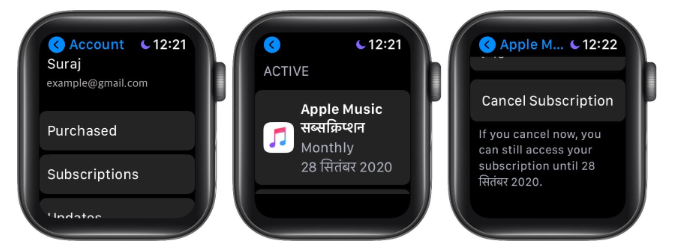
Parte 3. Annulla l'abbonamento a Apple Music sul tuo computer Mac
Oltre all'utilizzo del tuo iPad, iPhone o Apple Watch, puoi anche utilizzare il tuo computer Mac come annullare l'iscrizione su iTunes, questi sono i passaggi che devi seguire.
- Vai e tocca il logo Apple, quindi scegli l'icona dell'App Store.
- Quindi, nella barra dei menu in alto, devi toccare Store, quindi toccare Visualizza il mio account, quindi l'opzione Visualizza informazioni, quindi devi accedere nel caso ti venga chiesto.
- Quindi scorri verso il basso e quindi tocca Gestisci che vedrai accanto agli abbonamenti.
- Quindi tocca Modifica, che vedrai accanto all'opzione di abbonamento a Apple Music.
- Quindi, quando hai finito, devi toccare Annulla abbonamento e quindi iniziare a confermare l'azione o l'attività.
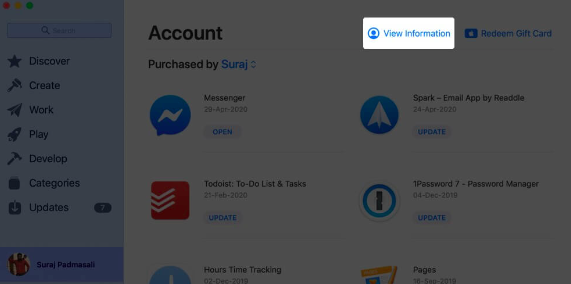
Nel caso in cui desideri utilizzare l'app Musica, iTunes o TV, puoi aprire l'app e nella parte superiore del menu, toccare Account, quindi Visualizza il mio account, quindi scegliere Gestisci che vedrai accanto ad Abbonamenti .
E infine, per annullare un abbonamento, dalle Preferenze di Sistema del tuo computer Mac, devi toccare ID Apple, quindi andare su Media e acquisti, quindi scegliere Gestisci, che vedrai accanto ad Abbonamenti, quindi verrà visualizzata una pagina aperto nell'App Store.
Parte 4. Scopri come annullare l'abbonamento a Apple Music utilizzando il tuo dispositivo Android
Puoi anche utilizzare il tuo dispositivo Android per annullare l'iscrizione su iTunes, abbiamo anche i passaggi su come farlo, vediamo di seguito.
- Avvia l'app Apple Music, quindi nella parte in alto a destra dell'interfaccia dell'app, fai clic su Menu, quindi tocca Account.
- Vai e fai clic sull'opzione Gestisci abbonamento.
- Quindi vedrai i dettagli del tuo abbonamento in Apple Music, quindi fai clic sull'opzione Annulla abbonamento.
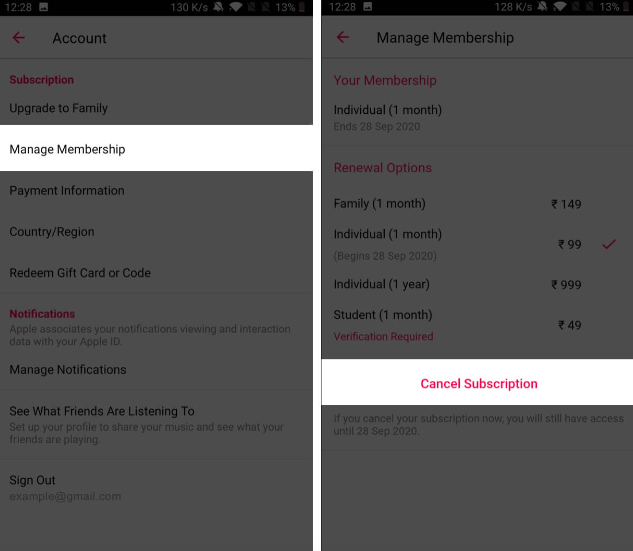
Parte 5. Annulla l'abbonamento a Apple Music utilizzando l'app iTunes sul tuo PC Windows
Un altro strumento che puoi utilizzare per annullare l'iscrizione a iTunes è il tuo personal computer Windows, anche i passaggi che devi seguire sono piuttosto semplici. Per iniziare, vediamo i passaggi che abbiamo di seguito.
- Apri l'app iTunes sul tuo computer e, nel caso in cui non l'avessi, vai su App Store per scaricarla.
- Quindi dalla parte superiore della barra dei menu, tocca Account, quindi l'opzione Visualizza il mio account, quindi devi accedere al tuo ID Apple nel caso ti venga chiesto.
- Quindi tocca l'opzione Visualizza account.
- Quindi tocca l'opzione Gestisci, la vedrai accanto all'opzione Abbonamenti.
- Quindi tocca Modifica, accanto a Apple Music, quindi cerca l'opzione Annulla abbonamento, quindi toccala.
Parte 6. Bonus: ascolta la musica che ami senza limiti!
La musica è incredibile. È come il tenero amore che impedisce alla maggior parte delle persone di andare avanti in quello che fanno e in quello che vogliono fare. Data la situazione, è un'enorme comodità che ci siano molti modi per accedere alla musica. Ci sono molti siti di streaming di musica online che gli appassionati di musica usano in questi giorni. Uno dei molto famosi e più utilizzati è l'app Apple Music. Con la vasta libreria musicale di questo strumento professionale, è innegabilmente giustificabile il motivo per cui a molte persone piace.
A parte la vasta libreria musicale, lo strumento è anche pieno di meravigliose funzionalità che non ti faranno pensare due volte. Devi solo assicurarti di avere una connessione Internet stabile e un abbonamento valido ad Apple Music. I brani musicali in Apple Music sono protetti dalla crittografia della tecnologia DRM, che rende un po' difficile l'accesso e il trasferimento dei brani. Ma la cosa migliore è che possiamo fare qualcosa al riguardo. Ci sono cose che possiamo fare così come strumenti che possiamo usare. Uno degli strumenti molto affidabili ed efficienti quando si tratta di queste cose si chiama TunesFun Apple Music Converter.
. TunesFun Apple Music Converter può fare così tanto che rimarrai così stupito e sopraffatto. Può essere usato per eliminare la crittografia DRM nei file e quando sono già stati eliminati, ora è più facile accedere ai file. Lo strumento può essere utilizzato anche per converti i tuoi file musicali in tipi di file flessibili come MP3 quindi l'accesso sarà molto migliore.
Anche il processo di conversione dei file è veloce ed efficiente. Ci vorranno solo pochi minuti per finalizzare l'intero processo. E quando il processo di conversione è finalmente completato, puoi persino conservare i tag ID e i metadati dei file. L'interfaccia del TunesFun Apple Music Converter è anche semplice e anche i principianti che utilizzano l'app rimarrebbero così stupiti di quanto sia facile navigare all'interno dello strumento. Per dimostrarlo, ecco i passaggi che puoi seguire.
Passo 1. Inizia a scaricare e installare il file TunesFun Apple Music Converter sul tuo personal computer. Una volta completata l'installazione, apri lo strumento e avvia l'importazione di tutti i file che volevi convertire. Una volta aggiunti tutti i file, procedere al passaggio successivo.

Passaggio 2. Scegli il formato dei file in base alle tue esigenze. Quindi prepara una cartella in cui tutti i tuoi file verranno salvati dopo il processo di conversione.

Passaggio 3. Premi la scheda Converti e attendi qualche minuto fino al completamento dell'intero processo di conversione dei tuoi file. Puoi anche vedere lo stato dell'intero processo nell'interfaccia principale del TunesFun Convertitore di musica Apple.

Parte 7. Per riassumere tutto
Speriamo di averti aiutato a capire come annullare l'iscrizione su iTunes. Se proprio non hai abbastanza soldi per mantenere l'abbonamento, o hai i mezzi per cambiare quello che stai attualmente utilizzando, tutti i metodi che abbiamo condiviso possono davvero aiutarti molto. D'altra parte, il modo migliore per conservare e ascoltare i brani che ami sarebbe sempre attraverso l'uso del TunesFun Convertitore di musica Apple.
Lascia un commento